Как да изберете целия съвпадащ текст в Google Документи
Проблемите с форматирането са проблем за много хора, които използват Google Документи и други подобни приложения за обработка на текстове. Независимо дали става въпрос за промяна на размера на вашите полета или коригиране на външния вид на текста, може да се наложи да промените много неща. Ако копирате и вмъквате текст от други източници, вероятно ще се окажете с много откъси от текст, които имат различно форматиране.
Google Документи има начин да изчистите форматирането от селекция, но това може да бъде неефективно, когато искате да запазите част от форматирането на текст, който е смесен с текста, който искате да преформатирате. Един от начините да заобиколите този проблем е да използвате функция в Google Документи, която ви позволява да изберете съвпадащ текст.
Как да изберете целия текст със същото форматиране в Google Документи
Стъпките в тази статия бяха извършени във настолната версия на Google Chrome, но ще работят и в други настолни уеб браузъри като Safari или Firefox.
Научете как да създадете бюлетин на Google Документи, като използвате един от безплатните шаблони, достъпни за вас в приложението.
Стъпка 1: Влезте в Google Диск на адрес https://drive.google.com и отворете документа.
Стъпка 2: Използвайте мишката, за да изберете текста, за който искате да намерите друг съвпадащ текст.

Стъпка 3: Щракнете с десния бутон върху избрания текст и изберете опцията Избор на съвпадащ текст .
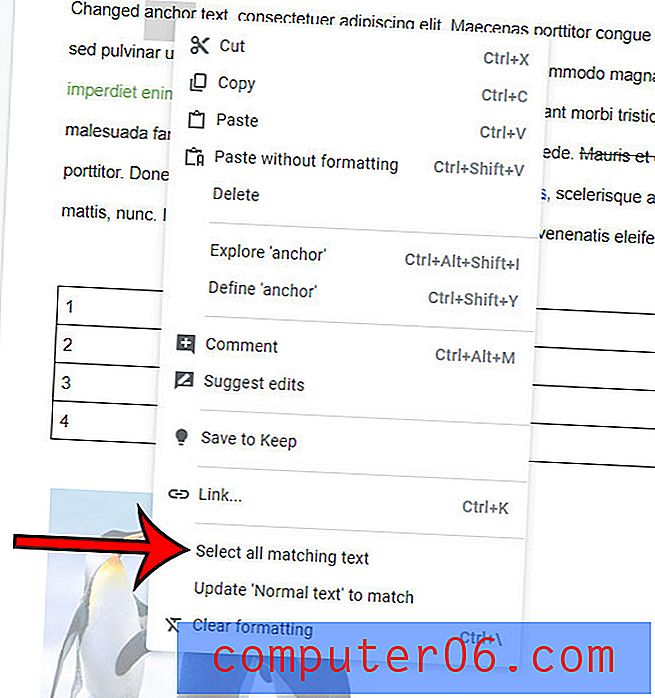
След това ще бъде избран целият текст със същото форматиране, като например на снимката по-долу.
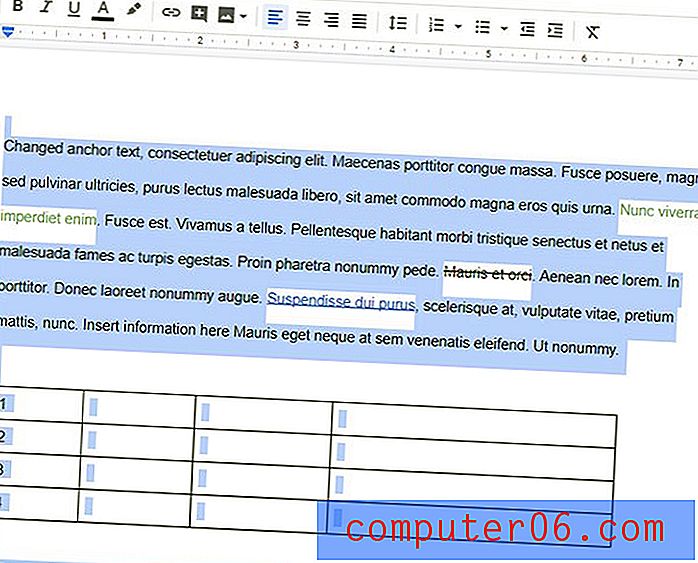
Друг начин, по който можете да взаимодействате с форматирането, е чрез копиране на форматиране от селекция. Това ръководство ще ви покаже как да направите това в Google Документи.



